Kāda ir funkcija iPhone izsekošanai pat tad, ja tas ir izslēgts? Kā atspējot?

Jūs izslēdzat savu iPhone un pēkšņi redzat ziņojumu “iPhone atrodams pēc izslēgšanas”, jums var rasties jautājums, ko tas nozīmē.

Cilņu grupas ir jauna Safari funkcija, kas ieviesta operētājsistēmā iOS 15 un kuras mērķis ir padarīt atvērto pārlūkprogrammas ciļņu organizēšanu un glabāšanu vieglāk pārvaldāmu, neaktivizējot šīs cilnes.
Cilņu grupas ir veids, kā viegli saglabāt un pārvaldīt saistītās cilnes, piemēram, tās, kuras tiek izmantotas, plānojot ceļojumu, iepirkšanos vai tiek izmantotas, lai saglabātu katru dienu apmeklētās cilnes.
Programmā Safari varat atvērt jaunu flīžu stila ciļņu skatu , pēc tam nospiediet un turiet vidū esošo cilņu ikonu, lai atvērtās cilnes saglabātu ciļņu grupā vai atvērtu kādu no saglabātajām ciļņu grupām. Tālāk ir sniegts attiecīgo darbību kopsavilkums.
Kā izveidot cilņu grupu
1. Palaidiet Safari un pieskarieties pogai Atvērt cilnes ekrāna apakšējā labajā stūrī.
2. Nospiediet un turiet ciļņu joslas centru ekrāna apakšā.
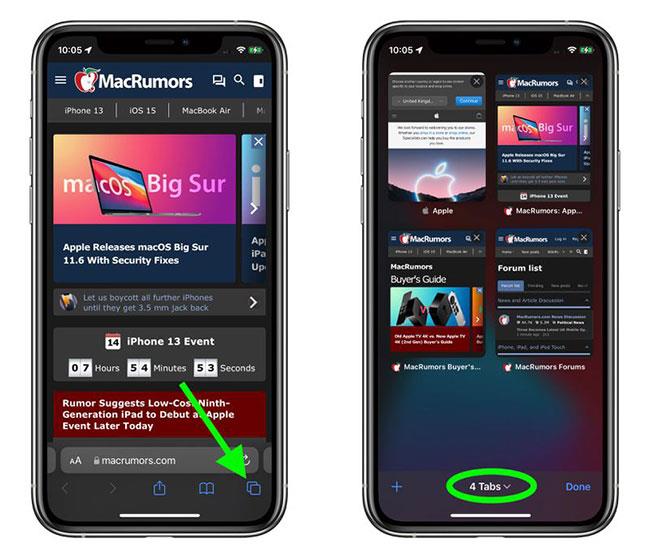
Nospiediet un turiet ciļņu joslas centru ekrāna apakšā
3. Atlasiet Jauna tukšu ciļņu grupa . Alternatīvi, ja jums jau ir atvērtas cilnes, kuras vēlaties grupēt, atlasiet Jauna cilņu grupa no X cilnēm .
4. Ievadiet cilņu grupas identificējošo nosaukumu un pēc tam noklikšķiniet uz Saglabāt.
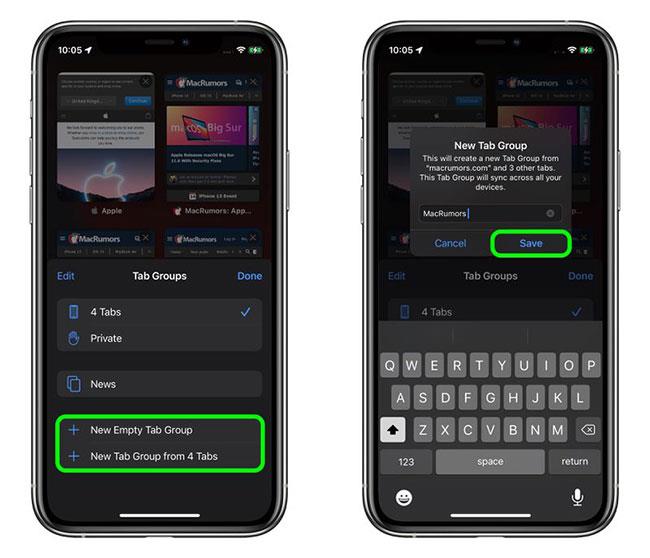
Nosauciet cilņu grupu
Kad esat izveidojis ciļņu grupu, varat viegli pārslēgties starp tām, atvērtās cilnes skatā pieskaroties ciļņu joslai un atlasot vajadzīgo grupu. Visas cilnes, kas ir atvērtas, atlasot ciļņu grupu, tiek automātiski iekļautas šajā grupā.
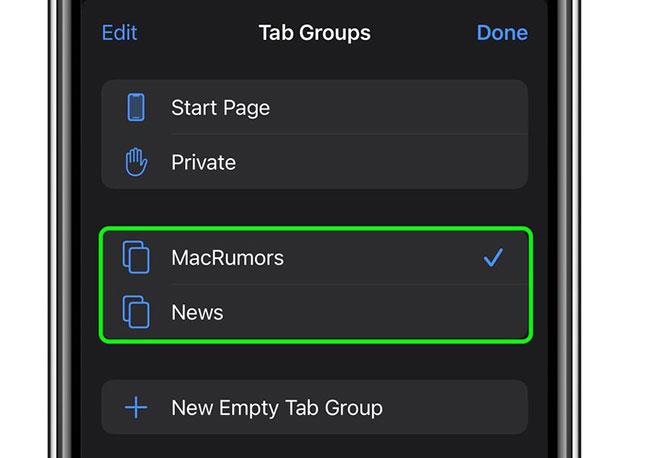
Varat pievienot ciļņu grupas un pārslēgties starp tām
Kā izdzēst cilņu grupu
Kad jums vairs nav nepieciešama cilņu grupa, varat to viegli izdzēst. Lūk, kā.
1. Kad skatāties tīmekļa lapu, pieskarieties pogai Atvērt cilnes ekrāna apakšējā labajā stūrī.
2. Pieskarieties ciļņu joslas centram ekrāna apakšā.
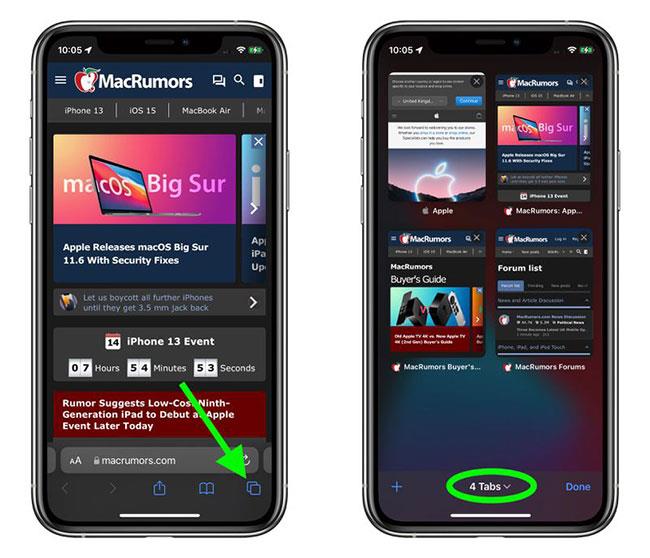
Noklikšķiniet uz cilnes joslas vidū
3. Noklikšķiniet uz pogas Rediģēt izvēlnes kartes augšējā kreisajā stūrī.
4. Noklikšķiniet uz elipses ikonas ar apli blakus tai ciļņu grupai, kuru vēlaties dzēst, un pēc tam noklikšķiniet uz Dzēst.

Noklikšķiniet uz Dzēst, lai dzēstu ciļņu grupu
Visas ciļņu grupas tiek sinhronizētas visās ierīcēs, lai jūs varētu tām piekļūt iPhone un iPad, kurā darbojas operētājsistēma iOS un iPadOS 15, un Mac datoros, kuros darbojas operētājsistēma MacOS Monterey.
Ceru, ka jums veiksies.
Jūs izslēdzat savu iPhone un pēkšņi redzat ziņojumu “iPhone atrodams pēc izslēgšanas”, jums var rasties jautājums, ko tas nozīmē.
Varat koplietot datus no iPhone Health lietotnes, ja vien adresāts ir jūsu kontaktpersonu sarakstā un viņam ir arī iPhone tālrunis, kurā darbojas operētājsistēma iOS 15 vai jaunāka versija.
Sākot ar iOS 15 un iPadOS 15, Apple mainīja veidu, kā darbojas operētājsistēmas paziņojumu izslēgšanas funkcija.
Sākot ar iOS 15, Apple iPhone ir ieviesis diezgan noderīgu funkciju ar nosaukumu "Visual Lookup".
Mūsdienu tehnoloģiju attīstība var ļaut tieši iegūt tekstu no attēliem, kas uzņemti ar viedtālruņa kameru.
Operētājsistēmā iOS 15 Apple atjaunināja Safari Intelligent Tracking Prevention funkciju, lai neļautu izsekotājiem piekļūt jūsu IP adresei, lai izveidotu profilu par jums.
Viena no ērtajām jaunajām funkcijām, kas tiek piedāvāta iOS 15, ir iespēja ātri atpazīt tekstu un atlasīt, kopēt, ielīmēt un meklēt gan lietotnēs Kamera, gan fotoattēli. Apskatīsim, kā tiešā teksta OCR darbojas iPhone tālrunī attēliem, ekrānuzņēmumiem un pat rokrakstam.
Tonēšanas funkcija darbojas, kad Safari saskarnes krāsa mainās ap cilnēm, grāmatzīmēm un navigācijas pogu apgabaliem, lai atbilstu skatītās vietnes krāsai.
Cilņu grupas ir jauna Safari funkcija, kas ieviesta operētājsistēmā iOS 15 un kuras mērķis ir padarīt atvērto pārlūkprogrammas ciļņu organizēšanu un glabāšanu vieglāk pārvaldāmu, neaktivizējot šīs cilnes.
Operētājsistēmas iOS 15 beta fāzē Apple pievienoja jaunu Safari dizaina elementu, kas pārvietoja vietrāžus URL un ciļņu saskarnes uz ekrāna apakšdaļu, un šis lēmums nekavējoties izraisīja domstarpības ar iPhone lietotājiem.
Apple ieviesa jauno funkciju Kopīgots ar jums un racionalizēja dažus interfeisa elementus, lai ziņojumi būtu patīkamāki.
Apple operētājsistēmā iOS 15 veic lielas izmaiņas lietotnē FaceTime, ieviešot virkni jaunu funkciju, kas padara FaceTime par centru saziņai ar draugiem, ģimeni, kolēģiem utt.
Apple veica dažus būtiskus uzlabojumus lietotnē Fotoattēli operētājsistēmā iOS 15, pievienojot dažas paredzamās funkcijas un daudzas unikālas iespējas, kas ļauj paveikt vairāk ar fotoattēliem.
Apple operētājsistēmā iOS 15 veica dažus paziņojumu sadaļas atjauninājumus, uzlabojot izskatu, paziņojumu piegādes veidu un kontroli pār tiem.
Lietotne Maps operētājsistēmā iOS 15 sniedz lietotājiem labākas braukšanas norādes, uzlabotas sabiedriskā transporta funkcijas un bagātākas, uz AR balstītas iešanas norādes.
Ir daži lieli Siri uzlabojumi operētājsistēmā iOS 15, Apple ieviešot funkcijas, kuras iPhone lietotāji jau sen ir pieprasījuši. Šajā rokasgrāmatā ir izceltas visas jaunās Siri funkcijas, kas pieejamas operētājsistēmā iOS (un iPadOS) 15.
Spotlight ir vieta, kur doties uz visu, ko varat atrast savā iOS ierīcē, un operētājsistēmā iOS 15 — tas ir vēl labāk nekā jebkad agrāk.
Sistēmas mēroga tulkošana, tiešā teksta tulkošana un citas jaunas iespējas iPhone tālrunim pievieno noderīgu jaunu funkcionalitāti.
Lietotnei Notes ir uzlabota iPad funkcionalitāte ar Quick Note, savukārt atgādinājumiem ir labāka Siri integrācija un dabiskās valodas atbalsts.
Ja jūsu iPhone darbojas ar iOS 15 vai jaunāku versiju, pēc noklusējuma sistēma Spotlight meklēšanas rezultātos automātiski parāda attēlu ieteikumus kā sīktēlus.
Sound Check ir neliela, bet diezgan noderīga funkcija iPhone tālruņos.
iPhone lietotnē Fotoattēli ir atmiņu funkcija, kas izveido fotoattēlu un videoklipu kolekcijas ar mūziku, piemēram, filmu.
Kopš pirmās palaišanas 2015. gadā Apple Music ir izaudzis ārkārtīgi liels. Līdz šim tā ir pasaulē otrā lielākā maksas mūzikas straumēšanas platforma pēc Spotify. Papildus mūzikas albumiem Apple Music ir arī mājvieta tūkstošiem mūzikas videoklipu, diennakts radiostaciju un daudzu citu pakalpojumu.
Ja vēlaties savos videoklipos iekļaut fona mūziku vai, konkrētāk, ierakstīt atskaņoto dziesmu kā videoklipa fona mūziku, ir ļoti vienkāršs risinājums.
Lai gan iPhone tālrunī ir iebūvēta lietotne Weather, dažreiz tā nesniedz pietiekami detalizētus datus. Ja vēlaties kaut ko pievienot, App Store ir daudz iespēju.
Papildus fotoattēlu kopīgošanai no albumiem lietotāji var pievienot fotoattēlus koplietotajiem albumiem iPhone tālrunī. Varat automātiski pievienot fotoattēlus koplietotajiem albumiem, atkārtoti nestrādājot no albuma.
Ir divi ātrāki un vienkāršāki veidi, kā Apple ierīcē iestatīt atpakaļskaitīšanu/taimeri.
App Store ir tūkstošiem lielisku lietotņu, kuras jūs vēl neesat izmēģinājis. Parastie meklēšanas vienumi var nebūt noderīgi, ja vēlaties atklāt unikālas lietotnes, un nav patīkami sākt bezgalīgu ritināšanu ar nejaušiem atslēgvārdiem.
Blur Video ir programma, kas aizmiglo ainas vai jebkuru saturu, ko vēlaties tālrunī, lai palīdzētu mums iegūt attēlu, kas mums patīk.
Šis raksts palīdzēs jums instalēt Google Chrome kā noklusējuma pārlūkprogrammu operētājsistēmā iOS 14.



























